1. 一、简介
在开发中可能会遇到这样一类场景,业务复杂度不算太高,技术难度不算太深,但是做起来就很容易把人整破防,伤害很高侮辱性很强的:绘图。
绘图最怕有人挑刺:这里变形,那里不对,全图失真。
最近在处理这样一个场景,使用Java的Graphics2D类,绘制业务需要的图形模板,然后在具体流程中填充数据,并且将图形存储起来,逻辑并不复杂,由于涉及ToC和ToB两端交互,必须用点雕花的态度。
2. 二、字体安装
在绘制具体图形时,需要先处理好本地字体,使用设计师提供的字体,才可能在图片上复制出想要的效果;安装完相关的字体包,使用Java读取验证后再直接使用。
public class Typeface { public static void main(String[] args) {
List fontNames = new java.util.ArrayList();
Font[] fonts = GraphicsEnvironment.getLocalGraphicsEnvironment().getAllFonts(); for (Font font : fonts){
fontNames.add(font.getName());
}
fontNames.forEach(System.out::println);
}
} 3. 三、绘制图形
在制图中,会涉及一些简单的图形样式,比如线条、矩形、圆弧线等,这些都可以使用Graphics2D的语法直接生成,下面的程序创建一张500x500的图片,然后在其中绘制一些简单的图形样式,最后保存到本地。
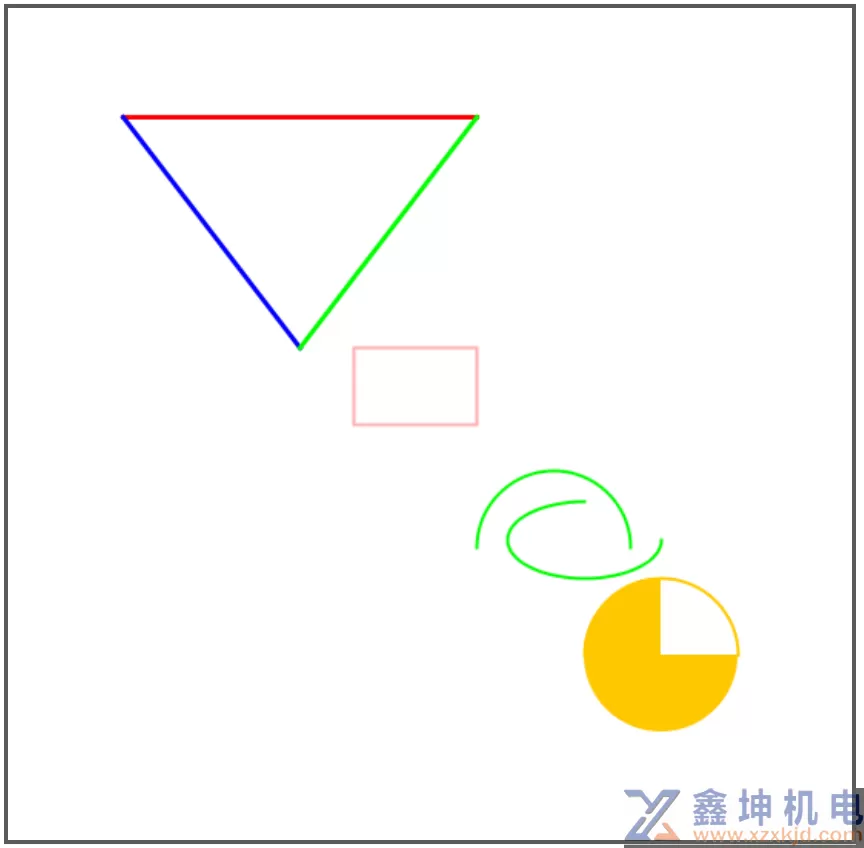
public class DrawDraft { public static void main(String[] args) throws Exception { // 1、创建图片绘图
BufferedImage image = new BufferedImage(500, 500, BufferedImage.TYPE_4BYTE_ABGR); Graphics2D graphics = image.createGraphics();
graphics.setRenderingHint(RenderingHints.KEY_ANTIALIASING, RenderingHints.VALUE_ANTIALIAS_ON);
graphics.setRenderingHint(RenderingHints.KEY_TEXT_ANTIALIASING, RenderingHints.VALUE_TEXT_ANTIALIAS_ON); // 2、填充背景色
graphics.setColor(Color.white);
graphics.fillRect(0, 0, 500, 500); // 3、绘制线条
graphics.setStroke(new BasicStroke(3));
graphics.setColor(Color.red);
graphics.drawLine(50, 50, 280, 50);
graphics.setColor(Color.blue);
graphics.drawLine(50, 50, 165, 200);
graphics.setColor(Color.green);
graphics.drawLine(280, 50, 165, 200); // 4、绘制图形
graphics.setStroke(new BasicStroke(2));
graphics.setColor(Color.pink);
graphics.drawRect(200, 200, 80, 50);// 矩形
graphics.setColor(Color.green);
graphics.drawArc(280, 280, 100, 100, 0, 180);//圆弧线
graphics.drawArc(300, 300, 100, 50, 0, -270);//圆弧线弧度
graphics.setColor(Color.orange);
graphics.drawArc(350, 350, 100, 100, 0, 180);//圆弧线
graphics.fillArc(350, 350, 100, 100, 0, -270);//填充四分之三的圆形
// 5、写到图片
ImageIO.write(image, "png", new File("src/main/draw-draft.png"));
image.flush();
graphics.dispose();
}
}4. 四、绘制文本
在常规的业务场景中,一般是先绘制模版图形,然后在模板的图形上填充数据,也可以直接使用设计师提供的模板文件,这样可以避免数据填充时出现排版问题,如果有大量的动态数据内容,可以使用模板引擎,这在以前的内容中有写个类似的案例。
下面这个案例,使用上面的模板,在此模版上进行文本添加,绘制文本主要就是一些动态对齐和排版等问题,最后制图生效时添加签章即可。
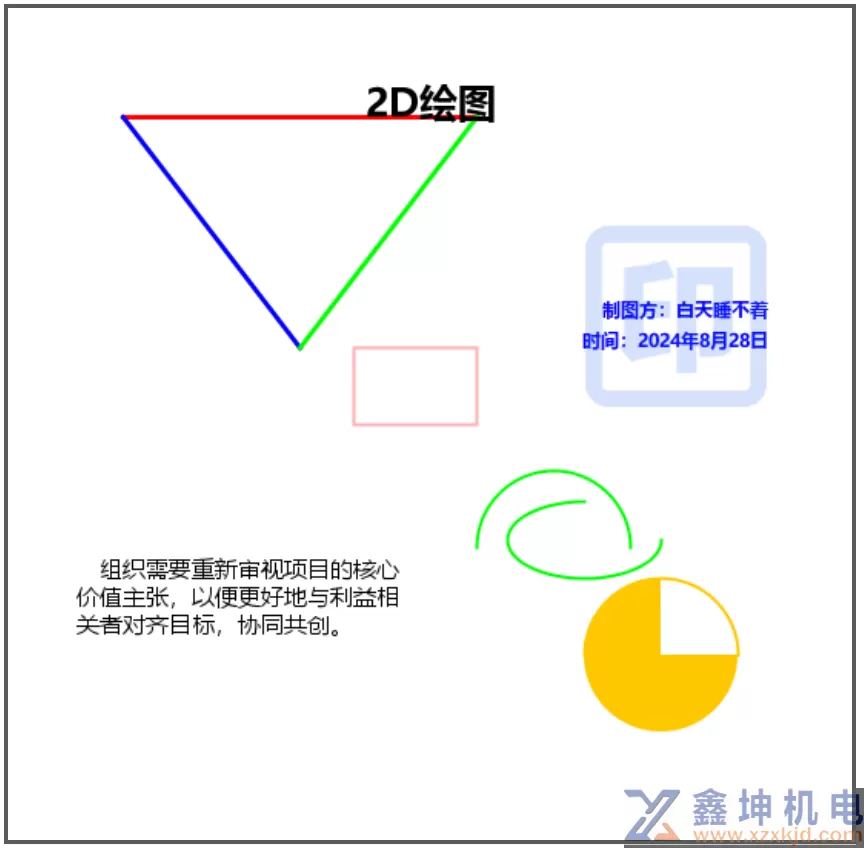
import java.awt.Color;import java.awt.Font;import java.awt.Graphics2D;import java.awt.RenderingHints;import java.awt.image.BufferedImage;import java.io.File;import javax.imageio.ImageIO;public class DrawImage { public static void main(String[] args) throws Exception { // 1、基础样式
Font yhFont = new Font("Microsoft Yahei UI", Font.PLAIN, 15); Font yhBoldFont = new Font("Microsoft Yahei UI Bold", Font.BOLD, 25); Font tailFont = new Font("Microsoft Yahei UI Bold", Font.PLAIN, 12); // 2、基于底图绘制
BufferedImage backImg = ImageIO.read(new File("src/main/draw-draft.png")); int canvasWidth = backImg.getWidth(); int canvasHeight = backImg.getHeight(); // 3、创建画笔
Graphics2D graphics = backImg.createGraphics();
graphics.setRenderingHint(RenderingHints.KEY_ANTIALIASING, RenderingHints.VALUE_ANTIALIAS_ON);
graphics.setRenderingHint(RenderingHints.KEY_TEXT_ANTIALIASING, RenderingHints.VALUE_TEXT_ANTIALIAS_ON); // 4、绘制居中标题
graphics.setFont(yhBoldFont);
graphics.setColor(Color.BLACK); String title = "2D绘图"; int titleWidth = graphics.getFontMetrics().stringWidth(title); int titleX = canvasWidth/2-titleWidth/2; int titleY = 50;
graphics.drawString(title, titleX, titleY); // 5、绘制长文本,左对齐和换行
graphics.setFont(yhFont);
graphics.setColor(Color.BLACK); String blackText = "\u3000组织需要重新审视项目的核心价值主张,以便更好地与利益相关者对齐目标,协同共创。";
String[] textWord = blackText.split(""); // 文本最大宽度和行高
int textMaxWidth = 200; int textLineHeight = 18; // 文本字符输出起始坐标
int textWordX = 20; int textWordY = 350; // 通过计算控制单行文本长度
StringBuilder textLine = new StringBuilder(); for (String word : textWord){
graphics.drawString(word, textWordX, textWordY); if (graphics.getFontMetrics().stringWidth(textLine + word) 彩蛋:这里blackText文本是让大模型随机写的,就冲这个输出和味道,大家猜猜出自哪个国产大模型,(放水提示词:国产)。最后关于文件管理就不赘述了,哪个文件服务器方便,就随地存着。
5. 五、源码参考
文档仓库:
https://gitee.com/cicadasmile/butte-java-note
源码仓库:
https://gitee.com/cicadasmile/butte-spring-parent
 简体中文
简体中文 繁體中文
繁體中文 English
English Nederlands
Nederlands Français
Français Русский язык
Русский язык Polski
Polski 日本語
日本語 ภาษาไทย
ภาษาไทย Deutsch
Deutsch Português
Português español
español Italiano
Italiano 한어
한어 Suomalainen
Suomalainen Gaeilge
Gaeilge dansk
dansk Tiếng Việt
Tiếng Việt Pilipino
Pilipino Ελληνικά
Ελληνικά Maori
Maori tongan
tongan ᐃᓄᒃᑎᑐᑦ
ᐃᓄᒃᑎᑐᑦ ଓଡିଆ
ଓଡିଆ Malagasy
Malagasy Norge
Norge bosanski
bosanski नेपालीName
नेपालीName čeština
čeština فارسی
فارسی हिंदी
हिंदी Kiswahili
Kiswahili ÍslandName
ÍslandName ગુજરાતી
ગુજરાતી Slovenská
Slovenská היברית
היברית ಕನ್ನಡ್Name
ಕನ್ನಡ್Name Magyar
Magyar தாமில்
தாமில் بالعربية
بالعربية বাংলা
বাংলা Azərbaycan
Azərbaycan lifiava
lifiava IndonesiaName
IndonesiaName Lietuva
Lietuva Malti
Malti català
català latviešu
latviešu УкраїнськаName
УкраїнськаName Cymraeg
Cymraeg ກະຣຸນາ
ກະຣຸນາ తెలుగుQFontDatabase
తెలుగుQFontDatabase Română
Română Kreyòl ayisyen
Kreyòl ayisyen Svenska
Svenska հայերեն
հայերեն ဗာရမ်
ဗာရမ် پښتوName
پښتوName Kurdî
Kurdî Türkçe
Türkçe български
български Malay
Malay मराठीName
मराठीName eesti keel
eesti keel മലമാലം
മലമാലം slovenščina
slovenščina اوردو
اوردو አማርኛ
አማርኛ ਪੰਜਾਬੀName
ਪੰਜਾਬੀName albanian
albanian Hrvatski
Hrvatski Suid-Afrikaanse Dutch taal
Suid-Afrikaanse Dutch taal ខ្មែរKCharselect unicode block name
ខ្មែរKCharselect unicode block name




